Windows10打开显卡控制面板的两种方法
一些windows10系统用户为了进行一些显卡更为高级的设置,就想要打开显卡控制面板,可是发现根本不知道显卡控制面板在哪。这该怎么办呢?显卡控制面板有Intel、AMD、NVADIA 三种,NVADIA英伟达显卡是比较常见的。接下来,小编就以NVADIA英伟达显卡为例,向大家介绍打开显卡控制面板的两种方法。
推荐:win10精简版下载
方法一:
1、在桌面单击右键,点击【NVIDIA 控制面板】即可打开。
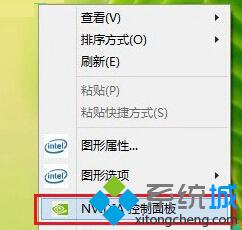
方法二:
1、在开始菜单上单击鼠标右键,点击【控制面板】;
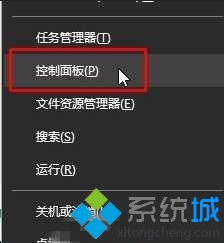
2、在控制面板右上角的“查看方式”修改为【大图标】;
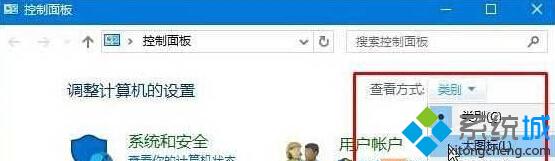
3、我们就可以看到【NVIDIA 控制面板】,点击即可打开。
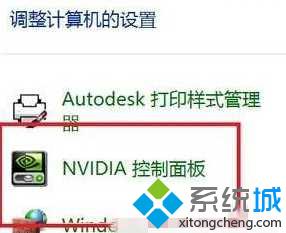
Windows10打开显卡控制面板的两种方法就介绍到这里了。实际上,其他两种显卡控制面板打开方式也是相似的,我们都可以在桌面右键菜单中打开,或是从控制面板打开它们。
相关教程:显卡主要是哪里发热怎么打开英伟达控制面板打开控制面板的方法点击控制面板卡死显卡在哪设置我告诉你msdn版权声明:以上内容作者已申请原创保护,未经允许不得转载,侵权必究!授权事宜、对本内容有异议或投诉,敬请联系网站管理员,我们将尽快回复您,谢谢合作!










